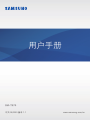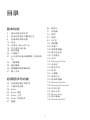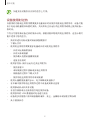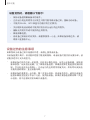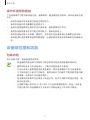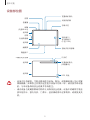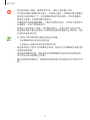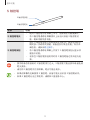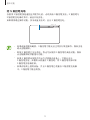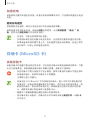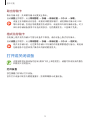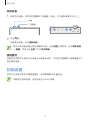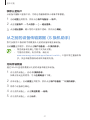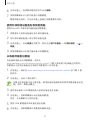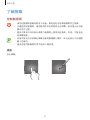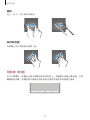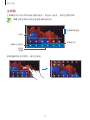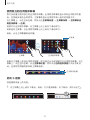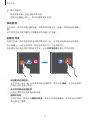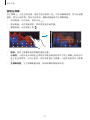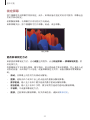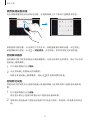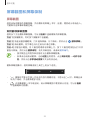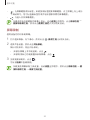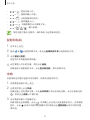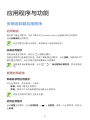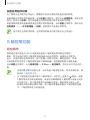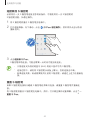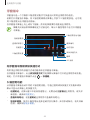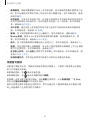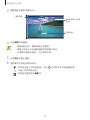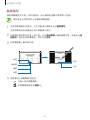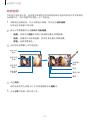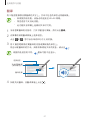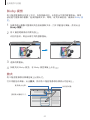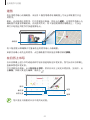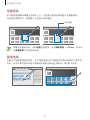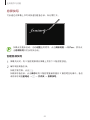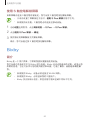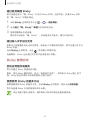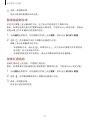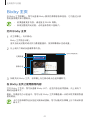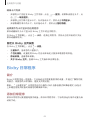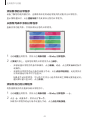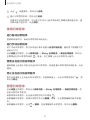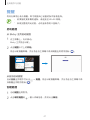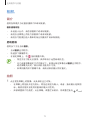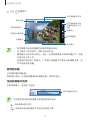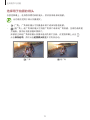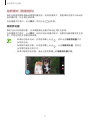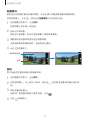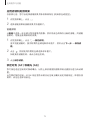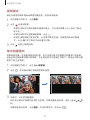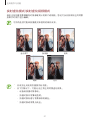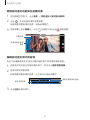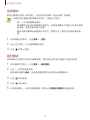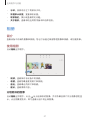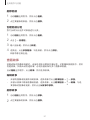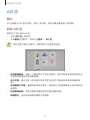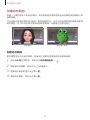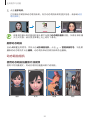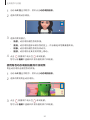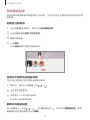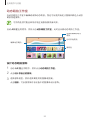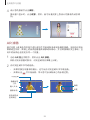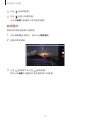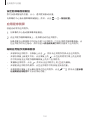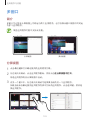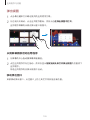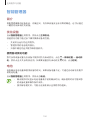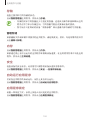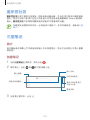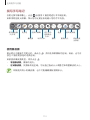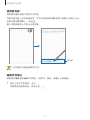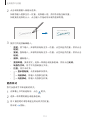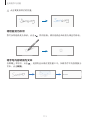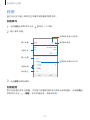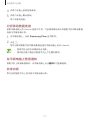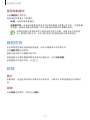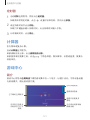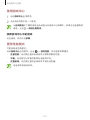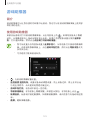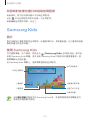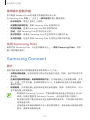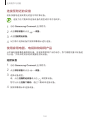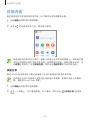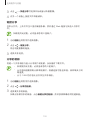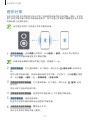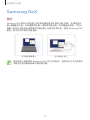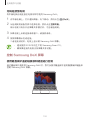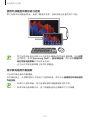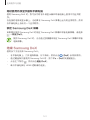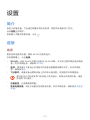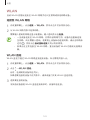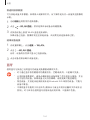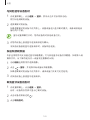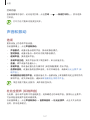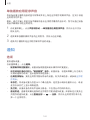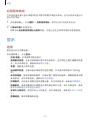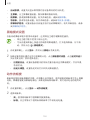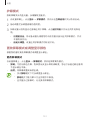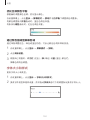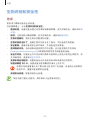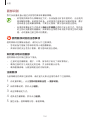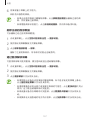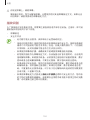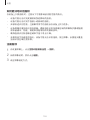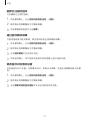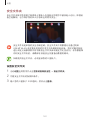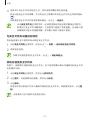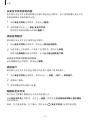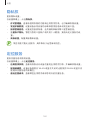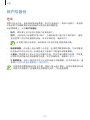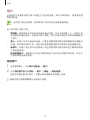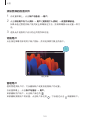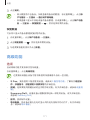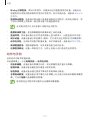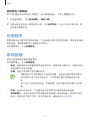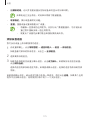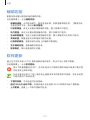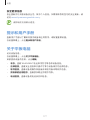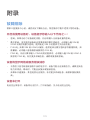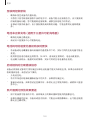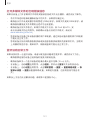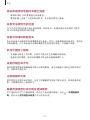2
目录
基本功能
4 请先阅读说明文件
5 设备过热情况与解决办法
8 设备部位图和功能
14 电池
16 存储卡 (MicroSD 卡)
18 打开或关闭设备
19 初始设置
20 三星帐户
21 从之前的设备传输数据 (S 换机助
手)
23 了解屏幕
33 通知面板
35 屏幕截图和屏幕录制
37 输入文本
应用程序与功能
40 安装或卸载应用程序
41 S 触控笔功能
56 Bixby
60 Bixby 视觉
63 Bixby 主页
64 Bixby 日常程序
67 提醒
68 联系人
71 浏览器
73 相机
87 相册
93 AR 区
101 侧屏幕
103 多窗口
106 智能管理器
109 盖乐世社区
109 三星笔记
115 日历
116 Samsung Flow
118 录音机
119 我的文件
119 时钟
121 计算器
121 游戏中心
123 游戏助推器
124 Samsung Kids
125 Samsung Connect
129 共享内容
131 音乐分享
132 Smart View
132 每日看板
135 Samsung DeX

目录
3
171 高级功能
172 动作与手势
173 数字健康
174 应用程序
174 常规管理
176 辅助功能
176 软件更新
177 提示和用户手册
177 关于平板电脑
附录
178 故障排除
183 通知
设置
142 简介
142 连接
143 WLAN
144 蓝牙
146 更多连接设置
147 声音和振动
147 杜比全景声 (环绕声音)
148 单独播放应用程序声音
148 通知
149 应用程序角标
149 显示
150 黑暗模式设置
150 动作流畅度
151 护眼模式
151 更改屏幕模式或调整显示颜
色
152 字体大小和样式
153 屏幕保护程序
153 壁纸
153 锁定屏幕
154 Smart Lock
155 生物识别和安全性
156 面部识别
158 指纹识别
162 安全文件夹
166 隐私权
166 定位服务
167 帐户与备份
168 用户
170 三星云

4
基本功能
请先阅读说明文件
请先阅读本手册,以确保安全和正确使用。
·
说明基于设备的默认设置。
·
CPU 和内存占用率较高的内容 (优质内容) 会影响设备的整体性能。取决于设
备的规格及其所使用的环境,与该内容相关的应用程序可能无法正常工作。
·
由第三方应用程序所造成的性能问题,不在包修范围之内。
·
本设备中提供的软件、声源、壁纸、图像及其他媒体被授权为有限使用。将这
些资料引用并使用于商业或其他用途,是违反版权法的行为。对于非法使用媒
体所导致的法律问题,用户应负全责。
·
如您对随设备附带的应用程序有疑问,请联系三星服务中心。对于用户安装的
应用程序,请联系服务提供商。
·
在生产和分销期间会粘贴屏幕保护膜以保护设备,具体因地区或服务提供商而
异。粘贴的屏幕保护膜的损坏不属包修范畴。
·
通过根据周围环境自动调整对比范围,即使在强烈的室外阳光下也可以清晰地
看清触摸屏。由于产品特性,长时间显示固定画面可能会造成屏幕残影。
–
建议不要长时间在部分或整个触摸屏上使用固定画面,并在不使用设备时关
闭触摸屏。
–
您可以将触摸屏设置为在不使用时自动关闭。启动设置应用程序,点击显示
→
自动息屏,然后选择设备在关闭触摸屏之前等待的时长。
–
如欲将触摸屏设置为根据周围环境自动调整亮度,启动设置应用程序,点击
显示,然后点击自动调节亮度开关以将其启动。

基本功能
5
·
根据地区或型号的不同,某些设备需要通过美国联邦通信委员会 (FCC) 的认
证。
如果设备通过了 FCC 认证,则可以查看设备的 FCC ID。如欲查看 FCC ID,
启动设置应用程序,然后点击关于平板电脑
→
状态。如果设备没有 FCC ID,
意味着设备未获得在美国或其领土上销售的授权,仅可出于个人使用的目的带
入美国境内。
·
请勿对设备的操作系统进行修改或安装非官方来源的操作系统,避免由此造成
设备故障、数据丢失或软件不兼容等情况发生;违反上述操作规程,将使您的
包修失效。
指示符图标
警告:可能伤及自己或他人的情况
注意:可能损坏您的设备或其他设备的情况
提示:注释、使用提示或附加信息
设备过热情况与解决办法
电池充电时设备变热
充电时,设备和充电器可能变热。加速充电时,可能感觉设备温度升高。这不会影
响设备使用寿命或性能,属于设备正常工作温度范围。如果电池过热,充电速度可
能会降低,充电器可能停止充电。
设备变热时,请遵循以下指示:
·
断开设备充电器连接并关闭所有正在运行的应用程序。等待设备冷却再
重新对设备进行充电。
·
如果设备下半部分过热,原因可能是连接的 USB 数据线已损坏。使用三
星许可的新数据线替换已损坏的 USB 数据线。

基本功能
6
加速充电功能仅在支持的型号上可用。
设备使用时过热
当使用的功能或应用程序需要更多电量或长时间使用功能或应用程序时,设备可能
由于电池消耗量增加而暂时变热。关闭所有正在运行的应用程序或停止使用设备一
段时间。
下列为可能导致设备过热的情况示例。根据功能和您使用的应用程序,这些示例可
能不适用于您的型号。
·
购买后进行初始设置时或者恢复数据时
·
下载大文件
·
使用的应用程序需要更多电量或长时间使用应用程序
–
长时间玩高画质游戏
–
长时间录制视频
–
使用最大亮度设置播放视频
–
连接至电视时
·
使用多任务 (或后台运行过多应用程序)
–
使用多窗口
–
录制视频过程中更新或安装应用程序
–
视频通话过程中下载大文件
–
使用导航应用程序同时录制视频
·
使用大量数据流量同步云、电子邮箱或其他帐户
·
在车辆中使用导航应用程序过程中设备受到阳光直射
·
使用移动热点和共享功能
·
在信号较弱或无法接收信号地区使用设备
·
使用损坏的 USB 数据线对电池进行充电
·
设备的多功能插口损坏或接触到液体、灰尘、金属粉末或铅笔芯等杂物
·
处于漫游状态

基本功能
7
设备变热时,请遵循以下指示:
·
保持设备使用最新版本的软件。
·
正在运行的应用程序之间发生冲突可能导致设备过热。重新启动设备。
·
不使用 WLAN、GPS 和蓝牙功能时将它们禁用。
·
关闭增加电池消耗或不使用时仍在后台运行的应用程序。
·
删除无用的文件或不使用的应用程序。
·
降低屏幕亮度。
·
若设备过热或长时间发热,请暂停使用一小会。如果设备持续过热,请
联系三星服务中心。
设备过热的注意事项
如果您因为设备过热开始感到不适,请停止使用该设备。
当设备温度升高时,其功能和性能可能受到限制,或者设备可能关机以便冷却。该
功能仅适用于支持的型号。
·
如果设备过热并达到一定温度,则会显示警告信息,以防止设备故障、皮肤刺
激和损伤,以及电池泄漏。为了降低设备温度,屏幕亮度和性能速度将受到限
制,并且电池充电也将停止。正在运行的应用程序将被关闭,所有呼叫及其他
功能将受到限制,直至设备冷却。
·
如果设备的温度进一步升高,第二次显示信息,则设备将关机。请勿在设备的
温度未降低至指定水平以下之前,使用该设备。如果在紧急通话期间第二次显
示信息,则不会强制关机而断开该通话。

基本功能
8
操作环境预防措施
下列环境条件可能导致设备过热。谨慎使用,避免缩短电池寿命、损坏设备或引起
火灾。
·
请勿将设备存放在温度过低或过高的地方。
·
请勿将设备长时间暴露在直射阳光下。
·
请勿在温度极高的区域长时间存放设备,例如夏季的汽车内。
·
请勿将设备放置在任何可能过热的地方,例如电热毯上。
·
请勿将设备存放于加热器、微波炉、炙热的烹饪设备或高压容器附近或内部。
·
请勿使用外皮层剥落或受损的数据线,也请勿使用受损或有故障的充电器或电
池。
设备部位图和功能
包装内容
有关包装内容,请参阅使用说明书。
·
设备随附的物品和可用配件可能会因所在地区或服务提供商而异。
·
随附的物品专为本设备设计,可能与其他设备并不兼容。
·
可以向本地三星零售商购买其他配件。购买前请确保它们与设备兼容。
·
只可使用经过三星许可的配件。使用未经许可的配件可能导致性能问题
和故障,此情形不在包修范围内。
·
是否提供所有配件完全取决于制造公司。有关可用配件的更多信息,请
参阅三星网站。
·
支持数字输出的耳机 (C 型 USB) 可与此设备搭配使用。但是,本设备
可能与使用不同音频输出方式或由不同制造商生产的耳机不兼容。

基本功能
9
设备部位图
指纹识别传感器
扬声器
扬声器
光线传感器
话筒
键盘接口
触摸屏
音量键
存储卡托
光线传感器
话筒
前置相机镜头
侧键
(电源/Bixby)
耳机插口/
多功能插口
(C 型 USB)
GPS 天线
扬声器
扬声器
闪光灯
S 触控笔充电器
后置相机镜头
(双摄像头)
·
设备中包含磁铁,可能会影响医疗设备,例如,起搏器或植入型心脏复
律除颤器。如果您正在使用这些医疗设备中的某一样,请在使用本设备
前,与本设备保持安全距离并咨询医生。
·
请在设备与受磁铁影响的物体之间保持安全距离。设备中的磁铁可能会
损坏信用卡、银行存折、门禁卡、登机牌或停车证等物体,或致使其失
效。

基本功能
10
·
使用扬声器时 (例如,播放媒体文件),请勿让设备靠近耳朵。
·
切勿将相机镜头暴露在强光源下,如受阳光直射。如果相机镜头暴露在
强光源 (如直射阳光) 下,相机图像传感器可能会损坏。损坏的图像传
感器无法修复,会导致图像出现斑点。
·
如果使用的设备玻璃体破裂,可能会有受伤的危险。只有经三星服务中
心维修后,设备才能重新使用。
·
如果灰尘或异物进入话筒、扬声器或听筒中,设备可能不会发出声音,
或者某些功能可能无法使用。如果使用尖锐物体移除灰尘或异物,可能
会损坏设备及其外观。
·
以下情况可能导致连接问题或消耗电池电量:
–
将金属贴纸贴到设备的天线区域
–
为设备安上金属材料制成的设备保护套
·
建议使用经过三星许可的屏幕保护装置。未经许可的屏幕保护装置可能
导致传感器故障。
·
请勿使用屏幕保护膜、贴纸或保护套等屏幕配件遮挡光线传感器区域。
否则可能会使传感器发生故障。
·
请勿让触摸屏接触到水。触摸屏在潮湿环境中或接触到水时可能发生故
障。

基本功能
12
S 触控笔
S 触控笔按钮
S 触控笔笔尖
名称 功能
S 触控笔笔尖
·
使用 S 触控笔以在屏幕上书写、绘画或执行触摸操作。
·
将 S 触控笔悬停在屏幕项目上以访问其他 S 触控笔功
能,例如浮窗预览功能。
S 触控笔按钮
·
按住 S 触控笔按钮可启动预设应用程序。使用应用程序
期间按一次或两次按键,设备会执行某些功能。有关详
细信息,请参阅悬空操作。
·
将 S 触控笔悬停在屏幕上并按下 S 触控笔按钮以显示浮
窗指令功能。
·
在按住 S 触控笔按钮的同时将 S 触控笔拖过项目进行选
择。
·
使用时请勿弯曲或对 S 触控笔用力过大。S 触控笔可能会损坏或者造成
笔尖变形。
·
请勿用 S 触控笔用力按屏幕。笔尖可能会变形。
·
如果在屏幕的边缘使用 S 触控笔,设备可能无法识别 S 触控笔动作。
·
如果 S 触控笔无法正常使用,请联系三星服务中心。

基本功能
13
给 S 触控笔充电
在使用 S 触控笔按钮遥控应用程序之前,必须先给 S 触控笔充电。S 触控笔与
S 触控笔充电器对齐后,就会开始充电。
如果停用悬空操作功能,仅当设备充电时,会为 S 触控笔充电。
·
如果设备周围有磁铁,S 触控笔可能无法正常执行某些操作,例如充电
或点击触摸屏。
·
即使 S 触控笔已完全放电,您也可以使用 S 触控笔的其他功能,例如
点击触摸屏或浮窗指令功能。
·
如果 S 触控笔未按图片所示方式放置在设备上,可能无法为
S 触控笔充电。如图所示放置在 S 触控笔,将 S 触控笔顶部对准
S 触控笔充电器底部。
·
如果在地面上使用设备,并且 S 触控笔已放置在 S 触控笔充电器
中,S 触控笔可能会刮伤。

基本功能
14
电池
为电池充电
首次使用电池前或长时间未用后请先为电池充电。
只可使用专为设备设计且经过三星认可的电池、电源适配器和数据线。使用
不兼容的电池、电源适配器和数据线会造成危险或损坏设备。
·
充电器连接不当可能会导致设备严重损坏。因误操作造成的任何损坏不
涵盖在包修范围内。
·
仅使用随设备一起提供的 C 型 USB 数据线。如果使用 Micro USB 数据
线,设备可能会受损。
·
设备电池放完电后,必须使用随附的充电器为其充电。否则,设备可能
无法正常充电。
为节约能源,请在不使用时拔下充电器。充电器不带电源开关,因此在不使
用时必须从电源插座拔下充电器以节约电量。
1
将 USB 数据线连接至 USB 电源适配器。
2
将 USB 数据线插入设备的多功能插口。
3
将 USB 电源适配器插入电源插座。
4
完全充电后,断开充电器与设备的连接。然后,从电源插座上拔下充电器。

基本功能
15
减少电池损耗
本设备提供了各种可助您节省电池电量的选项。
·
使用智能管理器功能优化设备。
·
在不使用设备时,按下侧键可关闭屏幕。
·
启动省电模式。
·
关闭不必要的应用程序。
·
在不使用时关闭蓝牙功能。
·
停用需要同步的应用程序的自动同步功能。
·
减少背景灯时间。
·
降低屏幕亮度。
电池充电提示和注意事项
·
电池电量不足时,电池图标显示为空。
·
如果电池完全放电,连接充电器时,设备将无法立即开启。开启设备前,让耗
尽的电池先充电几分钟。
·
如果一次使用多个应用程序、使用网络应用程序或需要连接至其他设备的应用
程序,电池将会快速耗尽。为避免在数据传输期间断电,应在电池完全充电后
使用这些应用程序。
·
使用充电器以外的电源,例如电脑,由于电流较低,充电速度可能会很慢。
·
虽然在充电时可以使用设备,但这可能会延长电池完全充电的时间。
·
如果在充电时电源电压不稳定,触摸屏可能无法正常工作。此时,可从设备上
拔下充电器。
·
充电时,设备和充电器可能变热。这属于正常情况,不会影响设备的使用寿命
或性能。如果电池比平常更热,则充电器可能停止充电。
·
用潮湿的多功能插口为设备充电可能会损坏设备。彻底擦干多功能插口后再为
设备充电。
·
如果设备无法正常充电,请联系三星服务中心。

基本功能
16
加速充电
设备具有内置的加速充电功能。设备关机或其屏幕关闭时,可以更加快速地为电池
充电。
提高充电速度
如欲提高充电速度,请在为电池充电时关闭设备或其屏幕。
如果加速充电功能未启动,请启动设置应用程序,点击常规管理
→
电池
→
充
电,然后点击加速充电开关以将其启动。
·
充电时,不能启用或停用此功能。
·
在使用标准电池充电器为电池充电时,无法使用内置的加速充电功能。
·
如果设备变热或环境气温上升,充电速度可能会自动降低。这是正常的
运行条件,以防止对设备造成损坏。
存储卡 (MicroSD 卡)
安装存储卡
设备存储卡的容量可能会因型号而异,并且有些存储卡因制造商和类型原因,可能
无法与设备兼容。如欲查看设备存储卡的最大容量,请参见三星网站。
·
有些存储卡可能与设备并不完全兼容。使用不兼容的存储卡可能会损坏
设备或存储卡,或损坏存储在卡中的数据。
·
正面朝上插入存储卡。
·
设备支持 FAT 和 exFAT 文件系统的存储卡。插入不同文件系统格式的
存储卡时,设备会要求重新格式化存储卡,否则无法识别该存储卡。如
欲使用存储卡,您必须将其格式化。如果设备无法格式化或识别存储
卡,请联系存储卡制造商或三星服务中心。
·
频繁写入和删除数据会缩短存储卡的使用寿命。
·
将存储卡插入设备时,存储卡的文件目录将出现在我的文件
→
SD 卡
文件夹中。

基本功能
17
5
2 3
1
54
2 3
1
1
将卡针插入卡托上的小孔弹出卡托。
确保卡针与小孔垂直。否则,可能会损坏设备。
2
将卡托轻轻地从卡托插槽中拉出。
3
将存储卡的金色触点朝下放入卡托中。
4
轻按存储卡以使其固定在卡托上。
若卡未完全固定在卡托上,可能导致存储卡从卡托弹出或掉落。
5
将卡托重新插入卡托插槽。
·
如果在卡托潮湿的情况下将其插入设备,可能导致设备损坏。务必确保
卡托已擦干。
·
请将卡托完全插入卡托插槽以防止液体浸入设备。

基本功能
18
取出存储卡
取出存储卡前,先卸载存储卡以便安全取出。
启动设置应用程序,点击常规管理
→
存储
→
高级设置
→
SD 卡
→
卸载。
设备正在传输或访问信息,或刚结束数据传输时,请勿移除存储卡或 USB
等外部存储。否则会导致数据丢失或损坏,或者损坏外部存储或设备。对于
因外部存储设备使用不当造成的损失,包括数据丢失,三星概不负责。
格式化存储卡
在电脑上格式化的存储卡可能与设备并不兼容。请在设备上格式化存储卡。
启动设置应用程序,点击常规管理
→
存储
→
高级设置
→
SD 卡
→
格式化。
格式化存储卡前,记住要将存储卡中存储的所有重要数据进行备份。制造商
包修服务不包括因用户操作而导致的数据丢失。
打开或关闭设备
在限制使用无线设备的区域 (例如飞机上和医院里),请遵守所有张贴的警告
和授权人员的指示。
打开设备
按住侧键几秒钟以打开设备。
首次打开设备时或执行数据重置后,按照屏幕提示设置设备。

基本功能
19
关闭设备
1
如欲关闭设备,同时按住侧键和下音量键。或者,打开通知面板并点击 。
下音量键
侧键
2
点击关机。
如欲重启设备,点击重新启动。
您可以将设备设置为按住侧键时关闭。启动设置应用程序,点击高级功能
→
侧键,然后点击长按下方的关机菜单。
强制重启
当操作应用程序无响应并且设备无法重新启动时,同时按住侧键和下音量键超过 7
秒以重启设备。
初始设置
首次打开设备时或执行数据重置后,按照屏幕提示设置设备。
如欲进行初始设置,必须连接至 WLAN 网络。

基本功能
20
三星帐户
三星帐户是一个综合型服务帐户,通过提供移动设备、电视和三星网站让您享受多
种三星服务。
如欲通过三星帐户检查可使用的服务列表,请访问 account.samsung.com。有关
三星帐户的更多信息,启动设置应用程序,然后点击帐户与备份
→
帐户
→
三星
帐户
→
→
帮助。
创建三星帐户
若您还没有三星帐户,应该创建三星帐户。
1
启动设置应用程序,然后点击帐户与备份
→
帐户
→
添加帐户
→
三星帐户。
或者,启动设置应用程序并点击
。
2
点击新建帐户。
3
按照屏幕提示完成帐户创建。
登录您的三星帐户
如果您已经拥有三星帐户,登录您的三星帐户。
1
启动设置应用程序,然后点击帐户与备份
→
帐户
→
添加帐户
→
三星帐户。
或者,启动设置应用程序并点击
。
2
输入您的三星帐户 ID 和密码,然后点击登录。
3
按照屏幕提示完成三星帐户登录步骤。
查找您的 ID 并重置密码
如果您忘记了三星帐户 ID 或密码,在三星帐户登录屏幕上点击查找 ID 或重置密
码。输入所需信息后,即可查找 ID 或重置密码。
ページが読み込まれています...
ページが読み込まれています...
ページが読み込まれています...
ページが読み込まれています...
ページが読み込まれています...
ページが読み込まれています...
ページが読み込まれています...
ページが読み込まれています...
ページが読み込まれています...
ページが読み込まれています...
ページが読み込まれています...
ページが読み込まれています...
ページが読み込まれています...
ページが読み込まれています...
ページが読み込まれています...
ページが読み込まれています...
ページが読み込まれています...
ページが読み込まれています...
ページが読み込まれています...
ページが読み込まれています...
ページが読み込まれています...
ページが読み込まれています...
ページが読み込まれています...
ページが読み込まれています...
ページが読み込まれています...
ページが読み込まれています...
ページが読み込まれています...
ページが読み込まれています...
ページが読み込まれています...
ページが読み込まれています...
ページが読み込まれています...
ページが読み込まれています...
ページが読み込まれています...
ページが読み込まれています...
ページが読み込まれています...
ページが読み込まれています...
ページが読み込まれています...
ページが読み込まれています...
ページが読み込まれています...
ページが読み込まれています...
ページが読み込まれています...
ページが読み込まれています...
ページが読み込まれています...
ページが読み込まれています...
ページが読み込まれています...
ページが読み込まれています...
ページが読み込まれています...
ページが読み込まれています...
ページが読み込まれています...
ページが読み込まれています...
ページが読み込まれています...
ページが読み込まれています...
ページが読み込まれています...
ページが読み込まれています...
ページが読み込まれています...
ページが読み込まれています...
ページが読み込まれています...
ページが読み込まれています...
ページが読み込まれています...
ページが読み込まれています...
ページが読み込まれています...
ページが読み込まれています...
ページが読み込まれています...
ページが読み込まれています...
ページが読み込まれています...
ページが読み込まれています...
ページが読み込まれています...
ページが読み込まれています...
ページが読み込まれています...
ページが読み込まれています...
ページが読み込まれています...
ページが読み込まれています...
ページが読み込まれています...
ページが読み込まれています...
ページが読み込まれています...
ページが読み込まれています...
ページが読み込まれています...
ページが読み込まれています...
ページが読み込まれています...
ページが読み込まれています...
ページが読み込まれています...
ページが読み込まれています...
ページが読み込まれています...
ページが読み込まれています...
ページが読み込まれています...
ページが読み込まれています...
ページが読み込まれています...
ページが読み込まれています...
ページが読み込まれています...
ページが読み込まれています...
ページが読み込まれています...
ページが読み込まれています...
ページが読み込まれています...
ページが読み込まれています...
ページが読み込まれています...
ページが読み込まれています...
ページが読み込まれています...
ページが読み込まれています...
ページが読み込まれています...
ページが読み込まれています...
ページが読み込まれています...
ページが読み込まれています...
ページが読み込まれています...
ページが読み込まれています...
ページが読み込まれています...
ページが読み込まれています...
ページが読み込まれています...
ページが読み込まれています...
ページが読み込まれています...
ページが読み込まれています...
ページが読み込まれています...
ページが読み込まれています...
ページが読み込まれています...
ページが読み込まれています...
ページが読み込まれています...
ページが読み込まれています...
ページが読み込まれています...
ページが読み込まれています...
ページが読み込まれています...
ページが読み込まれています...
ページが読み込まれています...
ページが読み込まれています...
ページが読み込まれています...
ページが読み込まれています...
ページが読み込まれています...
ページが読み込まれています...
ページが読み込まれています...
ページが読み込まれています...
ページが読み込まれています...
ページが読み込まれています...
ページが読み込まれています...
ページが読み込まれています...
ページが読み込まれています...
ページが読み込まれています...
ページが読み込まれています...
ページが読み込まれています...
ページが読み込まれています...
ページが読み込まれています...
ページが読み込まれています...
ページが読み込まれています...
ページが読み込まれています...
ページが読み込まれています...
ページが読み込まれています...
ページが読み込まれています...
ページが読み込まれています...
ページが読み込まれています...
ページが読み込まれています...
ページが読み込まれています...
ページが読み込まれています...
ページが読み込まれています...
ページが読み込まれています...
ページが読み込まれています...
ページが読み込まれています...
ページが読み込まれています...
ページが読み込まれています...
ページが読み込まれています...
ページが読み込まれています...
ページが読み込まれています...
ページが読み込まれています...
ページが読み込まれています...
ページが読み込まれています...
ページが読み込まれています...
ページが読み込まれています...
ページが読み込まれています...
-
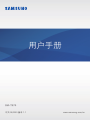 1
1
-
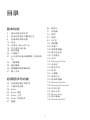 2
2
-
 3
3
-
 4
4
-
 5
5
-
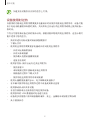 6
6
-
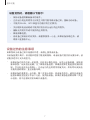 7
7
-
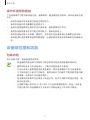 8
8
-
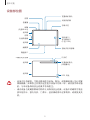 9
9
-
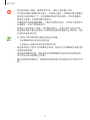 10
10
-
 11
11
-
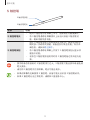 12
12
-
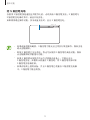 13
13
-
 14
14
-
 15
15
-
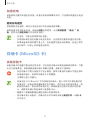 16
16
-
 17
17
-
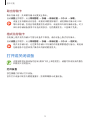 18
18
-
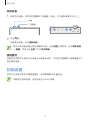 19
19
-
 20
20
-
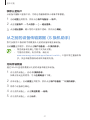 21
21
-
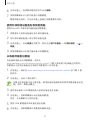 22
22
-
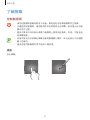 23
23
-
 24
24
-
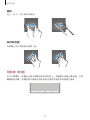 25
25
-
 26
26
-
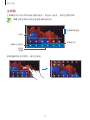 27
27
-
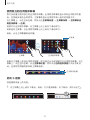 28
28
-
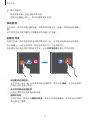 29
29
-
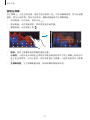 30
30
-
 31
31
-
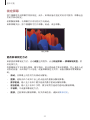 32
32
-
 33
33
-
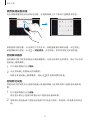 34
34
-
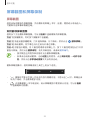 35
35
-
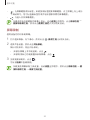 36
36
-
 37
37
-
 38
38
-
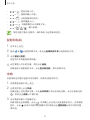 39
39
-
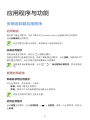 40
40
-
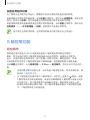 41
41
-
 42
42
-
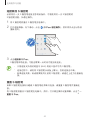 43
43
-
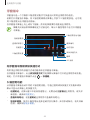 44
44
-
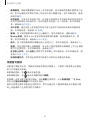 45
45
-
 46
46
-
 47
47
-
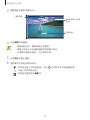 48
48
-
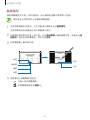 49
49
-
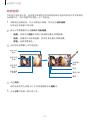 50
50
-
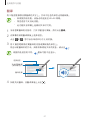 51
51
-
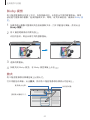 52
52
-
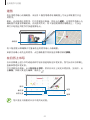 53
53
-
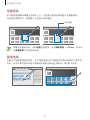 54
54
-
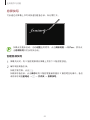 55
55
-
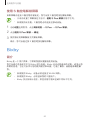 56
56
-
 57
57
-
 58
58
-
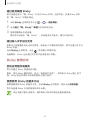 59
59
-
 60
60
-
 61
61
-
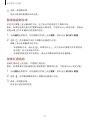 62
62
-
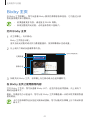 63
63
-
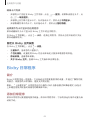 64
64
-
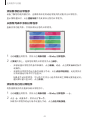 65
65
-
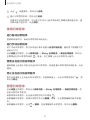 66
66
-
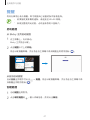 67
67
-
 68
68
-
 69
69
-
 70
70
-
 71
71
-
 72
72
-
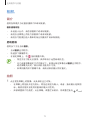 73
73
-
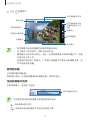 74
74
-
 75
75
-
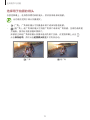 76
76
-
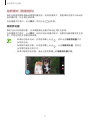 77
77
-
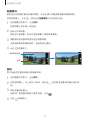 78
78
-
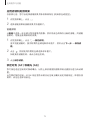 79
79
-
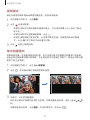 80
80
-
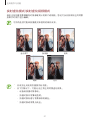 81
81
-
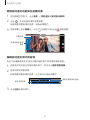 82
82
-
 83
83
-
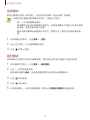 84
84
-
 85
85
-
 86
86
-
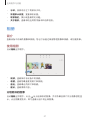 87
87
-
 88
88
-
 89
89
-
 90
90
-
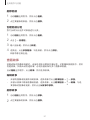 91
91
-
 92
92
-
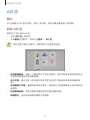 93
93
-
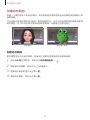 94
94
-
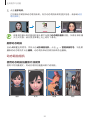 95
95
-
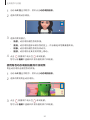 96
96
-
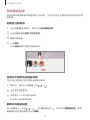 97
97
-
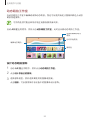 98
98
-
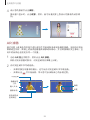 99
99
-
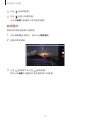 100
100
-
 101
101
-
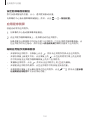 102
102
-
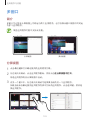 103
103
-
 104
104
-
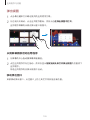 105
105
-
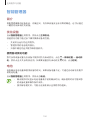 106
106
-
 107
107
-
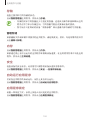 108
108
-
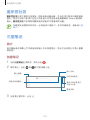 109
109
-
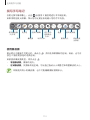 110
110
-
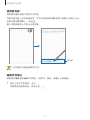 111
111
-
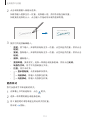 112
112
-
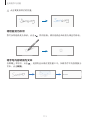 113
113
-
 114
114
-
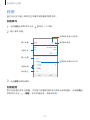 115
115
-
 116
116
-
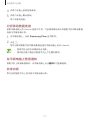 117
117
-
 118
118
-
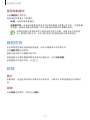 119
119
-
 120
120
-
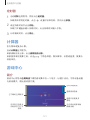 121
121
-
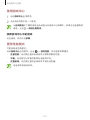 122
122
-
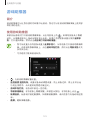 123
123
-
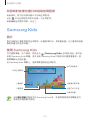 124
124
-
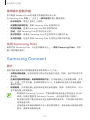 125
125
-
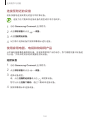 126
126
-
 127
127
-
 128
128
-
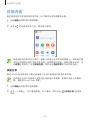 129
129
-
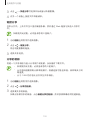 130
130
-
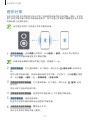 131
131
-
 132
132
-
 133
133
-
 134
134
-
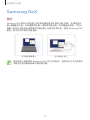 135
135
-
 136
136
-
 137
137
-
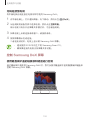 138
138
-
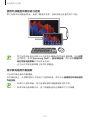 139
139
-
 140
140
-
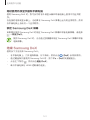 141
141
-
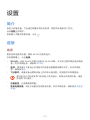 142
142
-
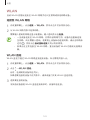 143
143
-
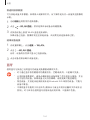 144
144
-
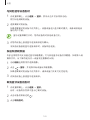 145
145
-
 146
146
-
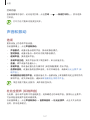 147
147
-
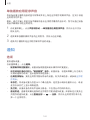 148
148
-
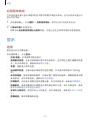 149
149
-
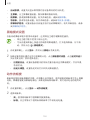 150
150
-
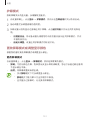 151
151
-
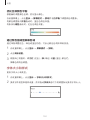 152
152
-
 153
153
-
 154
154
-
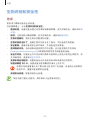 155
155
-
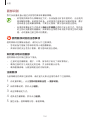 156
156
-
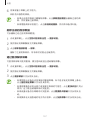 157
157
-
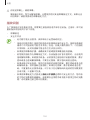 158
158
-
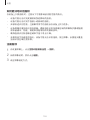 159
159
-
 160
160
-
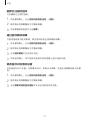 161
161
-
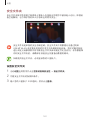 162
162
-
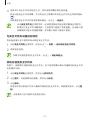 163
163
-
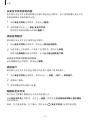 164
164
-
 165
165
-
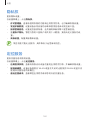 166
166
-
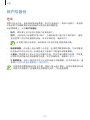 167
167
-
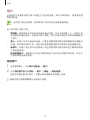 168
168
-
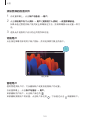 169
169
-
 170
170
-
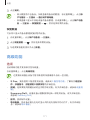 171
171
-
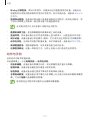 172
172
-
 173
173
-
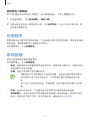 174
174
-
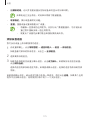 175
175
-
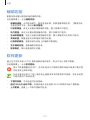 176
176
-
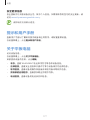 177
177
-
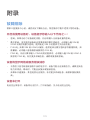 178
178
-
 179
179
-
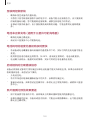 180
180
-
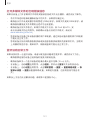 181
181
-
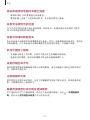 182
182
-
 183
183
-
 184
184